
Сега с помощта на смартфони е възможно да се изпълняват различни задачи, тъй като при тях вече не е необходимо да имате толкова много устройства.
а от функциите, които харесвахме в продължение на няколко години дори преди пристигането на тези смартфони, той можеше да използва мобилния ви телефон като дистанционно управление за вашата операционна система.
Това Това беше постигнато чрез Bluetooth връзка и можете да контролирате определени мултимедийни плейъри, както и да можете да контролирате системния курсор и да можете да пишете с помощта на клавиатурата.
Единственият проблем е, че това беше доста ограничено, поне от моя страна, когато използвах това, имаше само поддръжка за Windows XP (по това време) Winamp и Windows Media Player, докато за Linux не беше възможно да го използвам.
С пристигането на компютри с HDMI изходи и с помощта на Kodi и CEC поддръжка. Силата използването на дистанционното на вашия телевизор ви позволява да управлявате и контролирате различни функции на Kodi, въпреки че е ограничено само до това приложение.
Така че ако искаме да управляваме системата си дистанционно, можем да се възползваме от нашия смартфон заедно с Унифицирано дистанционно.
Всичко за Unifiedremote
Unifiedremote е приложение, което ви позволява да поемете контрола над вашата операционна система от вашия смартфон.
Чрез WiFi или Bluetooth връзка Unifiedremote използва този тип връзка, за да предложи на потребителя възможността да управлява всички програми в тяхната система.
С това приложение Той може да контролира широк спектър от приложения, включително мишка и клавиатура, медийни плейърии друг външен хардуер, който може да бъде свързан към компютъра.
Друга негова характеристика е, че тя също така предоставя широки възможности на потребителите да създават свои собствени дистанционни управления по свой избор.
Unifiedremote се основава на две части които се разделят както следва
- Клиентското приложение работи на смартфони. В момента той може да бъде инсталиран на Android, Windows Phone и iOS.
- Сървърното приложение работи на компютъра, този сървър клиент е междуплатформен, така че може да бъде инсталиран на Windows, Mac и Linux.
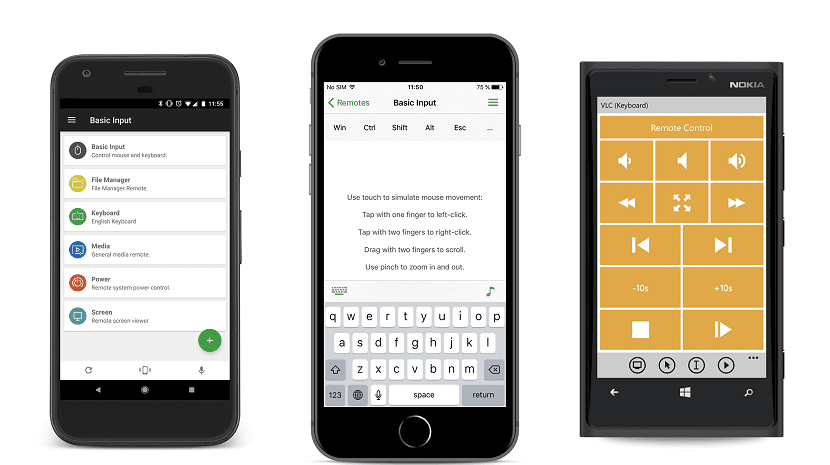
Между основните функции, които ни позволяват да контролираме Unifiedremote, което намираме
- Мишка: можете да използвате устройството като единична или мултитъч мишка.
- Отдалечен екран: Приложението ще отразява екрана на компютъра на вашето устройство.
- Включване / изключване на компютъра: с това приложение можем да блокираме, изключваме или включваме компютъра с помощта на WOL.
- Отдалечена клавиатура: възможност за управление на системната клавиатура
- Отдалечен файлов мениджър: Преглеждайте, управлявайте и отваряйте файлове и папки.
- Media Center: Контролирайте Spotify, iTunes, Netflix, XBMC и много, много повече.
Как да инсталирам Unifiedremote на Linux?
Si искат да инсталират това приложение на тяхната система, те трябва да изтеглят пакетите, съответстващи на тяхната операционна система и нейната архитектура.
Те трябва да отидат само към следната връзка където могат да направят това.
По същия начин, ако предпочитате, можете да изтеглите най-актуалния пакет в момента със следните команди.
Ако са Потребителите на Debian, Ubuntu, Linux Mint и производни, пакетите deb за изтегляне са тези.
за Изтегляне на 64-битови системи това от терминала със следната команда:
wget https://www.unifiedremote.com/static/builds/server/linux-x64/745/urserver-3.6.0.745.deb
Ако са 32-битови системни потребители Пакетът за вашата архитектура се изтегля с тази команда:
wget https://www.unifiedremote.com/static/builds/server/linux-x86/751/urserver-3.6.0.751.deb
Сега те инсталират само от терминала с:
sudo dpkg -i urserver*.deb
Ако имат проблеми със зависимостите, разрешете ги с:
sudo apt-get install -f
За тези, които са Потребителите на Arch Linux и производни могат да инсталират пакета от AUR със следната команда:
yay -S unified-remote-server
Докато за тези, които са потребители на системи с поддръжка за RPM пакети като RHEL, CentOS, Fedora, openSUSE и други дистрибуции, трябва да изтеглят следните пакети.
За потребители на 64-битови системи:
wget https://www.unifiedremote.com/static/builds/server/linux-x64/745/urserver-3.6.0.745.rpm
За 32-битови системи:
wget https://www.unifiedremote.com/static/builds/server/linux-x86/751/urserver-3.6.0.751.rpm
И накрая инсталирайте пакета с:
sudo dnf install -y urserver*.rpm
И накрая, те ще трябва да търсят приложението Unifiedremote в магазините за приложения на своите смартфони и след това да продължат да свързват своя смартфон с компютъра си.
за тези, които използват kde, решението е в kdeconnect
Здравейте приятелю, аз съм начинаещ в linux, инсталирах унифицирано дистанционно в windows и всичко е перфектно, но също така и инсталиран в linux и имам малък проблем. Имам 2 бр с нисък ресурс lite zorinos и лаптоп с Kali linux в който програмата работи перфектно Проблемът се крие в 2, които имат zorin os.
когато отида да стартирам програмата, получавам тази грешка
$. / urserver
./urserver: грешка при зареждане на споделени библиотеки: libbluetooth.so.3: не може да се отвори споделен обектен файл: Няма такъв файл или директория
Също така изпълнявам тази команда, за да активирам сървъра ръчно и получавам други грешки и тя отваря страницата на сървъра http://localhost:9510/web но изобщо не се зарежда incerio отне дни и не знам как да го поправя и прочетох помощта на официалната страница на програмата, в която ми казва да изтрия файл, който не се появява в папката
$. / urserver-start
Надявам се, че можете да ми помогнете, какво трябва да направя? Благодаря ви предварително
Опитайте да преинсталирате заглавките на linux:
sudo apt-get инсталирайте компилацията на linux-headers - $ (потребителско име -r)
sudo apt-et актуализация
Здравейте колега, благодаря за отговора, аз вече изпълних командата, както беше посочено и получих това
asley @ asley-desktop: ~ $ sudo apt-get install build-essential linux-headers - $ (потребителско име -r)
потребителско име: командата не е намерена
Четене на списък с пакети ... Готово
Създаване на дърво на зависимостите
Четене на информацията за състоянието ... Готово
Виртуални пакети като "linux-headers" не могат да бъдат премахнати
build-essential вече е в най-новата си версия (12.1ubuntu2).
0 актуализирани, 0 нови ще бъдат инсталирани, 0 за премахване и 0 не актуализирани.